3D建模软件如何在装配体中单独显示某个零件?
3D建模软件如何在装配体中单独显示某个零件?
问题描述:
我们在使用3D建模软件时,将某个零件单独显示装配图中是很常见的,这有助于更清晰地展示该零件的特点和重要性。当我们需要展示零件的细节、对零件进行修订和标准等,就要单独显示某个零件,那么如何实现这一目的呢?本文将给大家带来两个单独显示零件的操作方法,一起往下看吧!
步骤指引:
方法一:
在装配树中, 【右击】组件,选择【独立显示】,即可在装配中,单独显示某一零件。
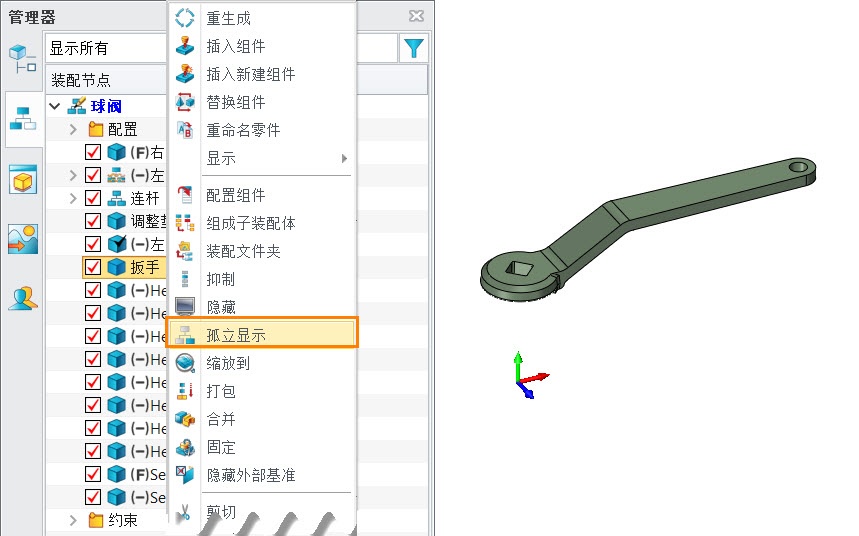
方法二:
1.双击装配中的某个零件后,其他组件就会默认半透明显示;
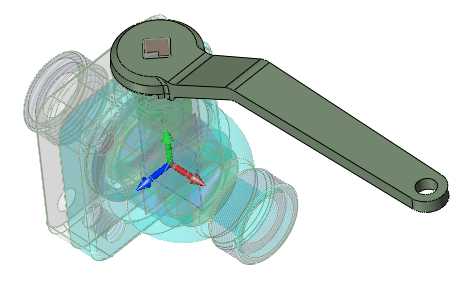
2.如果不想看到其他的对象,我们可以点击一下【DA工具栏】中的【显示目标】按钮,仅显示单独零件;
![]()
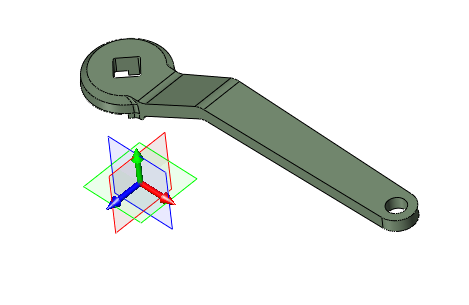
(需要注意的是:在当前状态下, 如果想查看全部对象,选择【DA工具栏】中的【显示全部】,即可查看所有对象。)

通过本文的介绍,相信大家都能掌握这两个方法啦,是不是很简单呢?
推荐阅读:三维CAD
推荐阅读:建模软件




























